
沙盘多开器电脑版
v5.68.4- 软件大小:5.03 M
- 软件语言:简体中文
- 更新时间:2024-04-02
- 软件类型:国产软件 / 其它工具
- 运行环境:Windows11,Windows10,Windows8,Windows7
- 软件授权:免费软件
- 官方主页:https://www.a5xiazai.com
- 软件等级 :
- 软件厂商:暂无
- 介绍说明
- 下载地址
- 精品推荐
- 相关软件
- 网友评论
沙盘多开器官方中文版是一款很好用的模拟多开软件。该软件有着十分小巧的体积,能够帮助用户展开一个很好的多来运行环境,在这里进行软件的测试,很好的保护电脑的安全性,如果用户有什么不想要在自己电脑打开的软件,就可以通过这款沙盘多开器来打开。而且这款软件的操作也十分简单。小编下文还提供了沙盘多开器详细的操作过程,方便用户的使用。有了它大家的就可以很好的保护电脑的安全,就算是病毒文件也可以隔离运行,让你的电脑有效的防御带有木马或者病毒的恶意网络攻击。并且用户通过该软件打开任何软件,在关闭的时候都不会对原有的软件产生使用痕迹,这款软件也可以用来还原还原收藏夹、主页、注册表等,用户不管在沙盘多开器中使用了什么功能,写入了什么命令都可以直接还原,不留任何痕迹,十分不错。有需要的用户可以来本站下载体验一下吧。
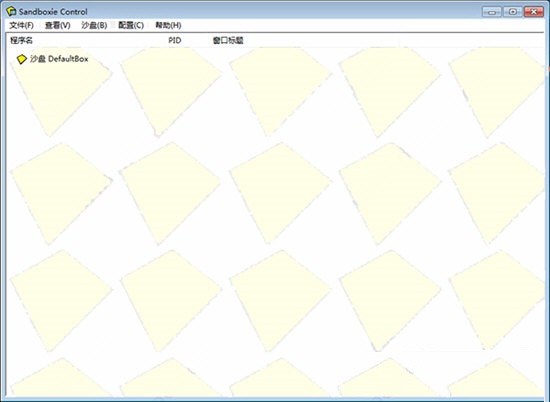
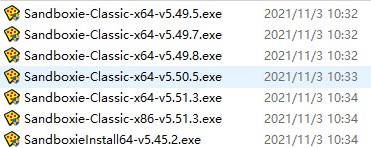
2、双击"Sandboxie-Classic-x64-v5.51.3.exe"开始安装,可以自己调成中文。

3、依提示安装,不过安装沙盘最好不要更改其默认安装路径,尤其是不要放在中文目录下,否则有些时候会出错和乱码。

4、那么安装好了后,问题来了,沙盘多开器Sandboxie怎么用呢?怎么多开呢?先打开沙盘多开器,点击"帮助"--"注册sandboxie",设置你的账号和密码进行注册,没有注册的用户只可以使用一个沙盘多开,而注册用户则没有这方面限制。

5、然后注册完毕后,用户就可以多开软件了,不过刚安装的沙盘,只有一个默认沙盘Defaultbox,这里我们可以选择"沙盘""创建新沙盘"进行添加,命名为1。

6、创建新沙盘1后,我们就可以鼠标右键沙盘1,然后选择"在沙盘中运行""运行任意程序"。

7、在弹出的界面中,选择浏览。然后找到你所需要运行的exe程序,点击打开即可运行了。
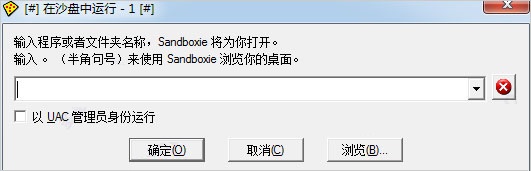
8、如果你还需要多开,那么就重复上述步骤即可,只要都出现了激活状态,即表示正常打开运行。


2、在沙盘多开器Sandboxie的沙盘列表中找到自己刚新建的沙盘1,右键单击它,并在右键菜单中点击“在沙盘中运行(R)”,再点击其菜单下的“运行任意程序(A)”

3、用户还可以用沙盘多开器Sandboxie运行浏览器,防止网页病毒伤害系统。先回到该软件主界面,再将电脑桌面上的浏览器单击选中,并拖动到Sandboxie主界面中放开,便会弹出如下图窗口,点击“确定”按钮即可放心上网

我们打开SandBoxie后,在右下角的图标中右键选择“运行沙盘IE浏览器”,这时候会自动弹出标题栏中有两个“[#]”符号的IE浏览器,这就说明IE已经处于保护状态
2、测试安装危险程序
我们在安装程序的时候,使用Sandboxie沙盘软件可以将病毒风险降低为零了
3、保护整个电脑,充当半个“影子系统”
sandboxie(沙盘)还提供整个电脑的保护,在sandboxie(沙盘)中我们可以对电脑进行格式化分区、删除文件、拷贝文件等安全操作
2、即使在沙盘进程中下载的文件,也会随着沙盘的清空而删除。
3、在系统托盘中运行,如果想启动一个沙盘进程,
4、请通过托盘图标(而不要用原方式)启动浏览器或相应程序。
1、为什么要使用Win7 测试模式? 测试模式是什么?
因为激活Sandboxie 64bit 需要更改系统文件,所以要使用Windows 测试模式。windows7 测试模式是微软不确定性的软件运行是否会造成系统不稳定而设计的模式,比如32位系统开启了4G以上大内存支持、TCP链接数修改等需要改变系统文件的操作都会需要Win7的测试模式,它与激活无关!
如何关闭 Win7 测试模式?
以管理员身份运行以下命令:
bcdedit -set testsigning off
在开启测试模式的情况下,如何去除测试模式水印?
运行激活文件中“64bit/RemoveWatermark”文件夹下的去水印补丁即可!
Sandboxie v4.02 更新日志:
现在完全兼容 32 位或 64 位系统,提供完全保护;
增强与 avast!、Driver Verifier、EMET、F-Secure、KeyScrambler、lingoes、Listary、Norton Internet Security、office 2013、PGP、Proxifier、ProxyCap、Solid Converter PDF、Windows 8 的兼容性;
不再支持 Windows 2000 系统;
Windows XP 必须安装 SP3 方可运行。
添加
添加了高级 API 跟踪功能
改变了
重新设计了 SCM 挂钩以提高 Windows 10 兼容性
重新设计了未记录的 Windows 内核对象的与偏移相关的处理
现在可以独立于驱动程序更新所需的偏移量
DynData blob 已进行数字签名,但在测试签名模式下,签名会被忽略
当 Sandboxie 遇到尚未支持的内核构建时,将禁用基于令牌的隔离以防止系统不稳定
在参与 Windows Insider 计划的系统上禁用此安全机制
对于 Insider 计划中的系统,会尝试最新的已知偏移量
重新设计了部分低级代码注入机制,以添加与 Windows Insider build 26040 及更高版本的兼容性
为核心 Sandboxie 二进制文件启用 CET Shadow Stack 兼容标志
固定的
修复了与 Windows Insider build 26040 及更高版本的不兼容性
已删除
清理代码并删除过时的 VC 6.0 解决方法
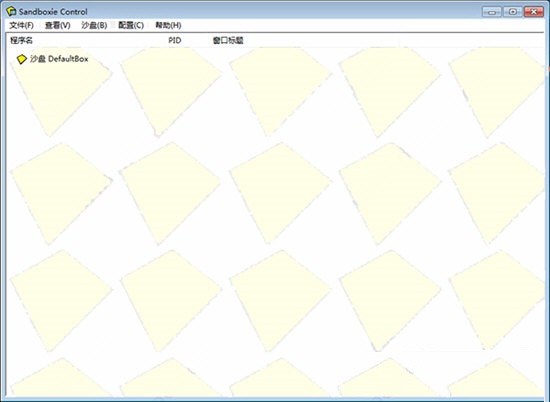
沙盘多开器电脑版使用教程
1、在本站下载并解压得到沙盘多开器官方版安装包,有32位和64位的,用户根据需求安装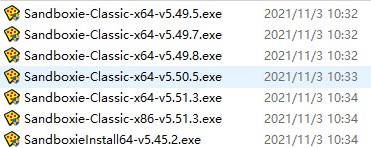
2、双击"Sandboxie-Classic-x64-v5.51.3.exe"开始安装,可以自己调成中文。

3、依提示安装,不过安装沙盘最好不要更改其默认安装路径,尤其是不要放在中文目录下,否则有些时候会出错和乱码。

4、那么安装好了后,问题来了,沙盘多开器Sandboxie怎么用呢?怎么多开呢?先打开沙盘多开器,点击"帮助"--"注册sandboxie",设置你的账号和密码进行注册,没有注册的用户只可以使用一个沙盘多开,而注册用户则没有这方面限制。

5、然后注册完毕后,用户就可以多开软件了,不过刚安装的沙盘,只有一个默认沙盘Defaultbox,这里我们可以选择"沙盘""创建新沙盘"进行添加,命名为1。

6、创建新沙盘1后,我们就可以鼠标右键沙盘1,然后选择"在沙盘中运行""运行任意程序"。

7、在弹出的界面中,选择浏览。然后找到你所需要运行的exe程序,点击打开即可运行了。
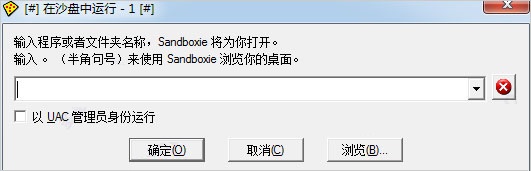
8、如果你还需要多开,那么就重复上述步骤即可,只要都出现了激活状态,即表示正常打开运行。

安全使用方法
1、首先,用户将自己安装好的沙盘多开器Sandboxie打开,点击菜单栏“帮助”中的“注册Sandboxie(R)”进行注册。要注意,非注册用户,仅可使用一个沙盘多开器,而注册用户,则不受限制。
2、在沙盘多开器Sandboxie的沙盘列表中找到自己刚新建的沙盘1,右键单击它,并在右键菜单中点击“在沙盘中运行(R)”,再点击其菜单下的“运行任意程序(A)”

3、用户还可以用沙盘多开器Sandboxie运行浏览器,防止网页病毒伤害系统。先回到该软件主界面,再将电脑桌面上的浏览器单击选中,并拖动到Sandboxie主界面中放开,便会弹出如下图窗口,点击“确定”按钮即可放心上网

软件特色
1、上网无忧,在沙盘中运行浏览器我们打开SandBoxie后,在右下角的图标中右键选择“运行沙盘IE浏览器”,这时候会自动弹出标题栏中有两个“[#]”符号的IE浏览器,这就说明IE已经处于保护状态
2、测试安装危险程序
我们在安装程序的时候,使用Sandboxie沙盘软件可以将病毒风险降低为零了
3、保护整个电脑,充当半个“影子系统”
sandboxie(沙盘)还提供整个电脑的保护,在sandboxie(沙盘)中我们可以对电脑进行格式化分区、删除文件、拷贝文件等安全操作
软件亮点
1、可用来消除上网、运行程序的痕迹,也可用来还原收藏夹、主页、注册表等。2、即使在沙盘进程中下载的文件,也会随着沙盘的清空而删除。
3、在系统托盘中运行,如果想启动一个沙盘进程,
4、请通过托盘图标(而不要用原方式)启动浏览器或相应程序。
使用说明
关于“Win7 测试模式”的说明:1、为什么要使用Win7 测试模式? 测试模式是什么?
因为激活Sandboxie 64bit 需要更改系统文件,所以要使用Windows 测试模式。windows7 测试模式是微软不确定性的软件运行是否会造成系统不稳定而设计的模式,比如32位系统开启了4G以上大内存支持、TCP链接数修改等需要改变系统文件的操作都会需要Win7的测试模式,它与激活无关!
如何关闭 Win7 测试模式?
以管理员身份运行以下命令:
bcdedit -set testsigning off
在开启测试模式的情况下,如何去除测试模式水印?
运行激活文件中“64bit/RemoveWatermark”文件夹下的去水印补丁即可!
Sandboxie v4.02 更新日志:
现在完全兼容 32 位或 64 位系统,提供完全保护;
增强与 avast!、Driver Verifier、EMET、F-Secure、KeyScrambler、lingoes、Listary、Norton Internet Security、office 2013、PGP、Proxifier、ProxyCap、Solid Converter PDF、Windows 8 的兼容性;
不再支持 Windows 2000 系统;
Windows XP 必须安装 SP3 方可运行。
更新日志
v5.68.4版本添加
添加了高级 API 跟踪功能
改变了
重新设计了 SCM 挂钩以提高 Windows 10 兼容性
重新设计了未记录的 Windows 内核对象的与偏移相关的处理
现在可以独立于驱动程序更新所需的偏移量
DynData blob 已进行数字签名,但在测试签名模式下,签名会被忽略
当 Sandboxie 遇到尚未支持的内核构建时,将禁用基于令牌的隔离以防止系统不稳定
在参与 Windows Insider 计划的系统上禁用此安全机制
对于 Insider 计划中的系统,会尝试最新的已知偏移量
重新设计了部分低级代码注入机制,以添加与 Windows Insider build 26040 及更高版本的兼容性
为核心 Sandboxie 二进制文件启用 CET Shadow Stack 兼容标志
固定的
修复了与 Windows Insider build 26040 及更高版本的不兼容性
已删除
清理代码并删除过时的 VC 6.0 解决方法
下载地址
- Pc版
沙盘多开器电脑版 v5.68.4
相关软件
本类排名
本类推荐
装机必备
换一批- 聊天
- 微信
- 新浪微博
- 钉钉
- 企业微信
- 视频
- 优酷视频
- 暴风影音
- 影音先锋
- 爱奇艺
- 剪辑
- 剪映
- 快影
- 秒剪
- premier
- 音乐
- 酷我音乐
- 酷狗音乐
- qq音乐
- 虾米音乐
- 浏览器
- qq浏览器
- uc浏览器
- ie浏览器
- 谷歌浏览器
- 办公
- 企业微信
- wps
- 腾讯会议
- 迅捷pdf编辑器
- 输入法
- 五笔输入法
- 拼音输入法
- win10输入法
- 搜狗输入法
- 压缩
- 360压缩
- 迅捷压缩
- WinZips
- BandiZip
- 翻译
- 福昕翻译大师
- 百度翻译
- 有道翻译
- 迅捷翻译
- 杀毒
- 新毒霸
- 360杀毒
- 火绒软件
- 卡巴斯基
- p图
- 美图秀秀
- coreldraw
- 光影魔术手
- pscc
- 编程
- Python
- Eclipse
- vscode
- Vim
- 网盘
- 百度网盘
- 腾讯微云
- 阿里云盘
- 蓝奏云
- 证券
- 益盟操盘手
- 东方财富
- 同花顺
- 大智慧
- 浏览器
- qq浏览器
- uc浏览器
- ie浏览器
- 谷歌浏览器

























网友评论